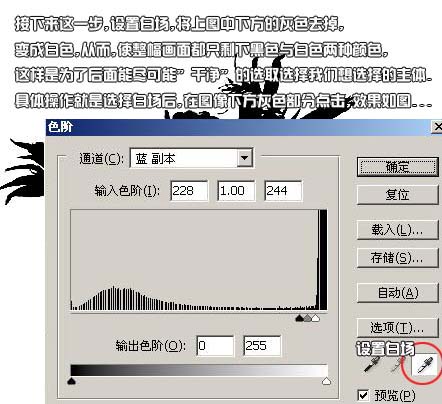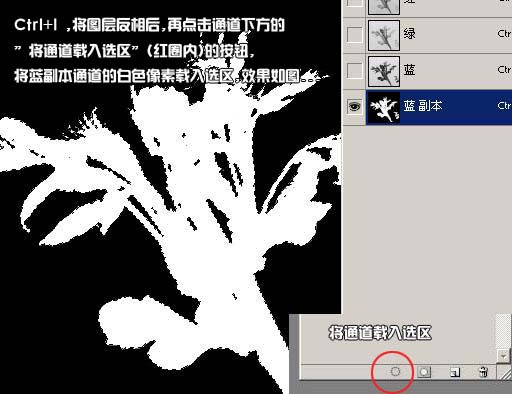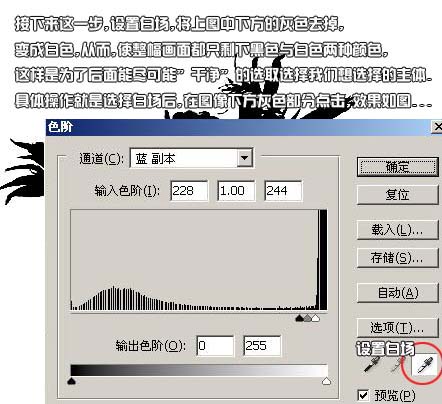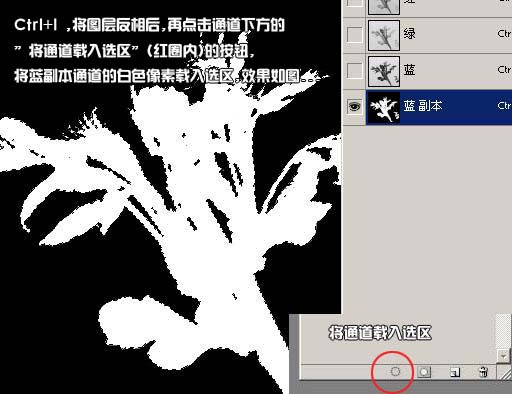今天图老师小编要向大家分享个通道勾图详解教程,过程简单易学,相信聪明的你一定能轻松get!
原图
最终效果
(本文来源于图老师网站,更多请访问https://m.tulaoshi.com/psxpcl/)1、打开通道面板,选择不同的通道进行比较,结果发现蓝色通道,黑白层次分明,所以选择次通道。
2、把蓝色通道复制一层,按Ctrl + M调整曲线,参数设置如下图,目的是为了进一步加点黑白的层次和对比度。
3、接下来亮部分别设置黑场与白场,是关键的两部。先点黑场,右下角红圈所示吸管,然后在图层上任意点选。
4、接下来设置白场,选中下图红圈的吸管,在图像下方灰色部分点击,一下即可。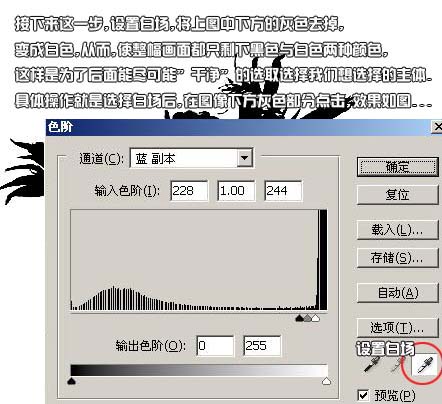
5、按Ctrl + I将图像反相,再点击通道下方的“将通道载入选区”,红圈所示的按钮。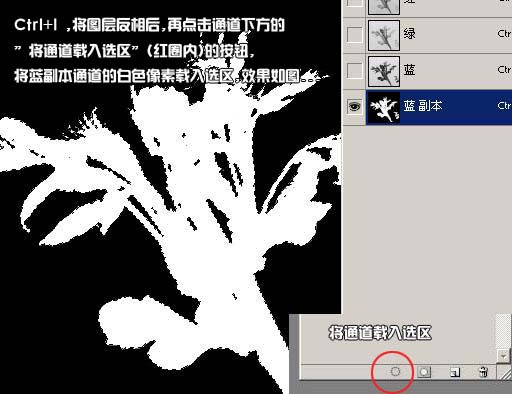
6、回到图层面板,按Ctrl + J把选区的主体复制到新的图层。
(本文来源于图老师网站,更多请访问https://m.tulaoshi.com/psxpcl/)7、此图为隐藏背景后的效果图。
8、在背景图层上面新建一个图层,然后填充泥黄色,然后回到勾出的物体图层执行:图层 修边 移去白色杂边,确定后完成最终效果。
(本文来源于图老师网站,更多请访问https://m.tulaoshi.com/psxpcl/)